判断是否为虚拟机的方法包括:检查硬件信息、使用特定工具、分析操作系统行为、检测注册表项、观察性能表现。 本文将详细介绍这些方法,并重点阐述如何通过检查硬件信息来判断系统是否运行在虚拟机上。
通过检查硬件信息,用户可以获取到包括CPU、硬盘、内存等硬件的详细信息。虚拟机的硬件信息通常与物理机有所不同,比如虚拟机的CPU可能显示为“VMware Virtual CPU”或“VirtualBox CPU”,硬盘可能显示为“VBOX HARDDISK”或类似的名称。这些信息可以通过系统自带的工具如“任务管理器”或第三方工具如“CPU-Z”来获取。
一、检查硬件信息
硬件信息是判断系统是否为虚拟机的一个重要依据。以下是几种常见的检查方法:
1. 使用系统自带工具
Windows系统自带的任务管理器和设备管理器可以提供很多硬件信息。打开任务管理器,查看CPU、内存等硬件信息;打开设备管理器,查看硬盘、网卡等设备的信息。如果这些硬件信息显示为虚拟机相关的名称,如“VMware Virtual CPU”或“VirtualBox Disk”,则有很大可能是虚拟机。
2. 使用第三方工具
第三方硬件检测工具如“CPU-Z”、“HWMonitor”等可以提供更详细的硬件信息。这些工具会列出CPU型号、主板信息、内存品牌等具体细节。通过这些信息,可以判断硬件是否为虚拟机的仿真硬件。
二、使用特定工具
有些工具专门用于检测系统是否运行在虚拟机上,这些工具通过多种方法综合判断系统环境。
1. Sysinternals工具
Sysinternals套件中的“System Information”工具可以提供很多系统细节,包括虚拟机信息。这个工具会列出系统的硬件和软件环境,并标明是否为虚拟机。
2. Virtual Machine Detection Tools
市面上还有一些专门的虚拟机检测工具,如“VMCheck”、“SecurAble”等。这些工具通过检测CPU指令集、硬件虚拟化支持等方式,来判断系统是否为虚拟机。
三、分析操作系统行为
虚拟机与物理机在操作系统行为上也有一些区别,比如系统日志、驱动程序等。
1. 系统日志
虚拟机的系统日志中可能会有虚拟机相关的记录,比如VMware、VirtualBox等日志条目。通过查看系统日志,可以找到这些信息。
2. 驱动程序
虚拟机通常会安装一些特定的驱动程序,如虚拟机显卡驱动、虚拟机网卡驱动等。这些驱动程序可以通过设备管理器或第三方驱动检测工具来查看。
四、检测注册表项
在Windows系统中,注册表项可以提供很多系统信息,包括是否为虚拟机。虚拟机通常会在注册表中留下特定的键值。
1. 查找特定注册表项
虚拟机软件如VMware、VirtualBox会在注册表中创建特定的键值。通过查找这些键值,可以判断系统是否为虚拟机。例如,VMware可能在“HKEY_LOCAL_MACHINESOFTWAREVMware, Inc.”下创建键值。
2. 使用注册表检测工具
有些工具可以扫描注册表并自动检测虚拟机相关键值,如“RegScanner”。这些工具可以快速查找并标记出虚拟机的注册表项。
五、观察性能表现
虚拟机的性能通常与物理机不同,特别是在资源密集型操作时,虚拟机的表现可能会有所差异。
1. CPU和内存占用
虚拟机的CPU和内存占用可能会比物理机高,特别是在进行复杂计算或运行多个应用时。这是因为虚拟机需要管理虚拟化层的开销。
2. 磁盘和网络性能
虚拟机的磁盘和网络性能通常比物理机差,因为虚拟机需要通过虚拟化层来访问这些资源。通过监测磁盘和网络性能,可以判断系统是否为虚拟机。
六、总结
通过检查硬件信息、使用特定工具、分析操作系统行为、检测注册表项、观察性能表现等多种方法,可以综合判断系统是否为虚拟机。检查硬件信息是其中最直接和常用的方法,用户可以通过任务管理器、设备管理器或第三方工具来获取详细的硬件信息,从而判断系统是否为虚拟机。
在实际操作中,建议结合多种方法进行综合判断,以提高准确性。如果涉及到项目团队管理系统,可以考虑使用研发项目管理系统PingCode和通用项目协作软件Worktile,这些工具不仅能帮助管理项目,还能提供系统环境的详细信息,辅助判断系统是否为虚拟机。
相关问答FAQs:
1. 什么是虚拟机?虚拟机是一种软件或硬件技术,允许在一台计算机上创建并运行多个独立的操作系统实例。它们被广泛用于开发、测试和运行多个应用程序和操作系统的环境。
2. 如何判断一台计算机是否正在运行虚拟机?有几个指标可以帮助你判断一台计算机是否在运行虚拟机。首先,你可以查看操作系统的任务管理器或活动监视器,看是否有多个操作系统实例同时运行。其次,你可以查看计算机的硬件设备,看是否存在虚拟化软件或虚拟机管理程序的迹象。最后,你可以尝试运行虚拟化软件,如VMware Workstation或VirtualBox,看是否能够成功创建和运行虚拟机。
3. 虚拟机有哪些常见的应用场景?虚拟机有很多常见的应用场景。首先,它们被广泛用于软件开发和测试,因为它们可以提供一个隔离的环境来运行和测试不同的操作系统和应用程序。其次,虚拟机也被用于服务器虚拟化,允许在一台物理服务器上运行多个独立的虚拟服务器。此外,虚拟机还可以用于教育和培训,提供一个安全的环境来学习和实践操作系统和网络管理技术。最后,虚拟机还可以用于桌面虚拟化,允许用户在一台计算机上同时运行多个操作系统和应用程序。
原创文章,作者:Edit2,如若转载,请注明出处:https://docs.pingcode.com/baike/3438954